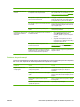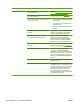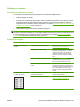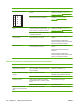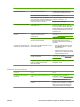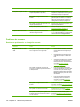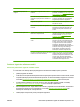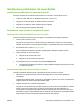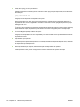HP LaserJet M1120 MFP Series User's Guide
Problemă Cauză Soluţie
Exemplarele copiate sunt albe. Este posibil ca banda de sigilare să nu fi fost
complet îndepărtată de pe cartuş.
Extrageţi cartuşul de imprimare din
echipament, îndepărtaţi banda de sigilare şi
reintroduceţi cartuşul în echipament.
Este posibil ca originalul să fie incorect
încărcat.
Aşezaţi documentul original cu faţa în jos pe
geamul suport al scanerului, cu colţul din
stânga-sus al documentului poziţionat în
colţul geamului indicat prin pictogramă.
Este posibil ca suportul de imprimare să nu
respecte specificaţiile HP.
Utilizaţi numai suporturi de imprimare care
respectă specificaţiile HP.
Cartuşul de imprimare poate fi defect. Înlocuiţi cartuşul de imprimare. Consultaţi
Cartuş de imprimare, la pagina 79.
Copiile au dimensiuni reduse. Setările echipamentului pot determina
reducerea imaginii scanate.
Pe panoul de control, apăsaţi Reduce/
Enlarge (Micşorare/Mărire) şi verificaţi dacă
setarea selectată este Original=100%.
Probleme de scanare
Rezolvarea problemelor cu imaginile scanate
Problemă Cauză Soluţie
Imaginea scanată are calitate
slabă.
Este posibil ca originalul să fie o fotografie
sau o imagine din a doua generaţie.
●
Pentru a elimina modelele, încercaţi să
reduceţi dimensiunea imaginii după
scanare.
●
Imprimaţi imaginea scanată pentru a
vedea dacă se obţine o calitate mai
bună.
●
Verificaţi dacă setările pentru rezoluţie
şi culoare sunt corecte pentru tipul
lucrării de scanare în curs de efectuare.
Consultaţi
Rezoluţia şi culorile
scanerului, la pagina 69.
Este posibil ca imaginea care apare pe
ecran să nu constituie o reprezentare exactă
a calităţii scanării.
●
Încercaţi să ajustaţi setările pentru
monitorul calculatorului, pentru a utiliza
mai multe culori (sau niveluri de gri).
Realizaţi această ajustare deschizând
Display (Afişare) în panoul de control
din Windows.
●
Încercaţi să ajustaţi setările pentru
rezoluţie şi culoare în software-ul
scanerului. Consultaţi
Rezoluţia şi
culorile scanerului, la pagina 69.
Este posibil ca originalul să fie incorect
încărcat.
Verificaţi dacă originalul este încărcat corect
pe scaner. Consultaţi
Încărcarea hârtiei şi a
suportului de imprimare, la pagina 37.
Este posibil ca scanerul să fie murdar. Curăţaţi scanerul. Consultaţi Curăţarea
geamului scanerului, la pagina 70.
Este posibil ca setările pentru grafică să nu
fie potrivite pentru tipul lucrării de scanare în
curs de efectuare.
Încercaţi să schimbaţi setările grafice.
Consultaţi
Rezoluţia şi culorile scanerului,
la pagina 69.
106 Capitolul 11 Rezolvarea problemelor ROWW